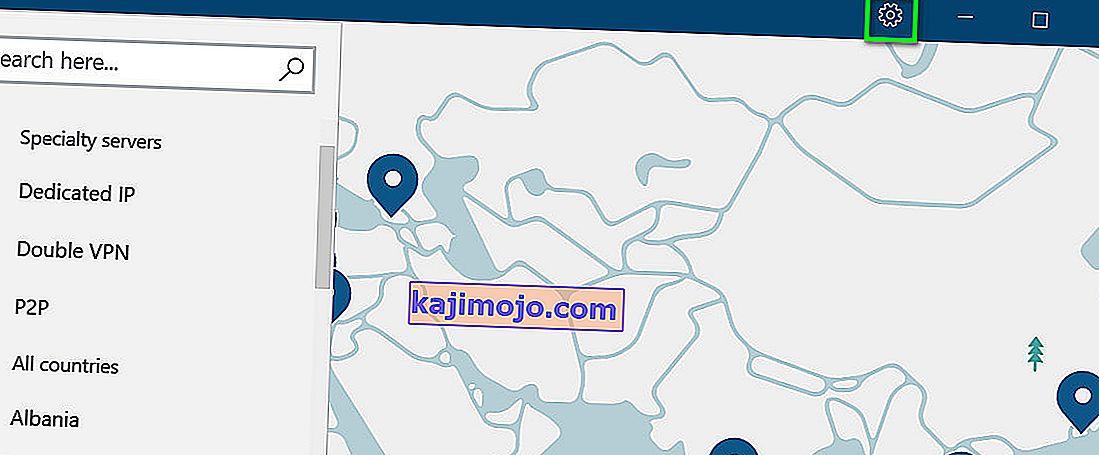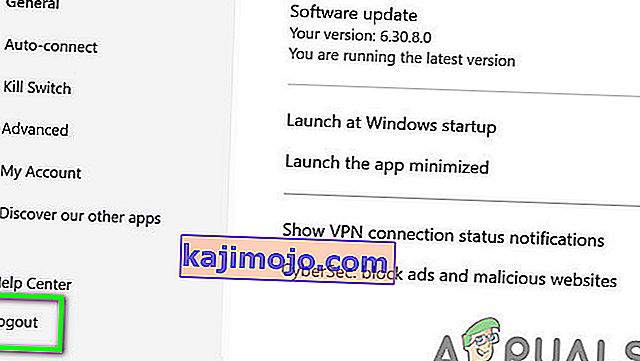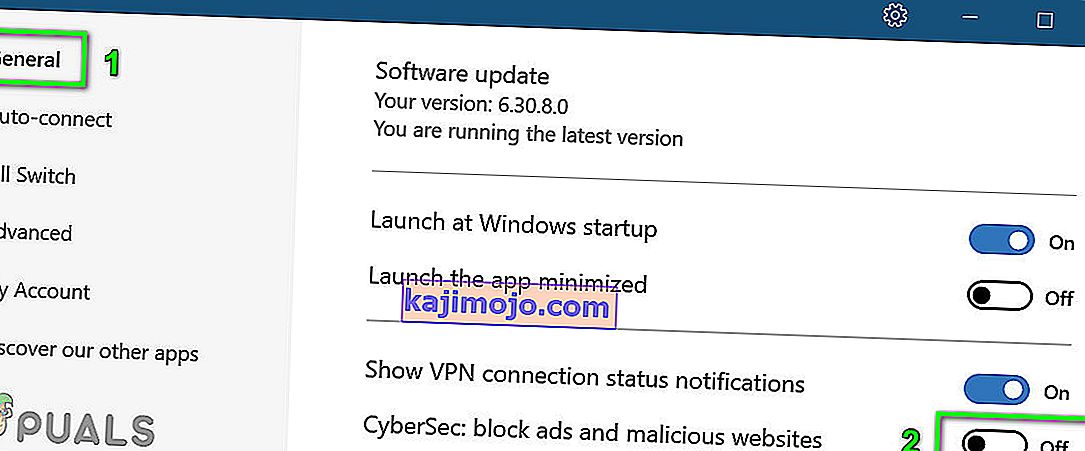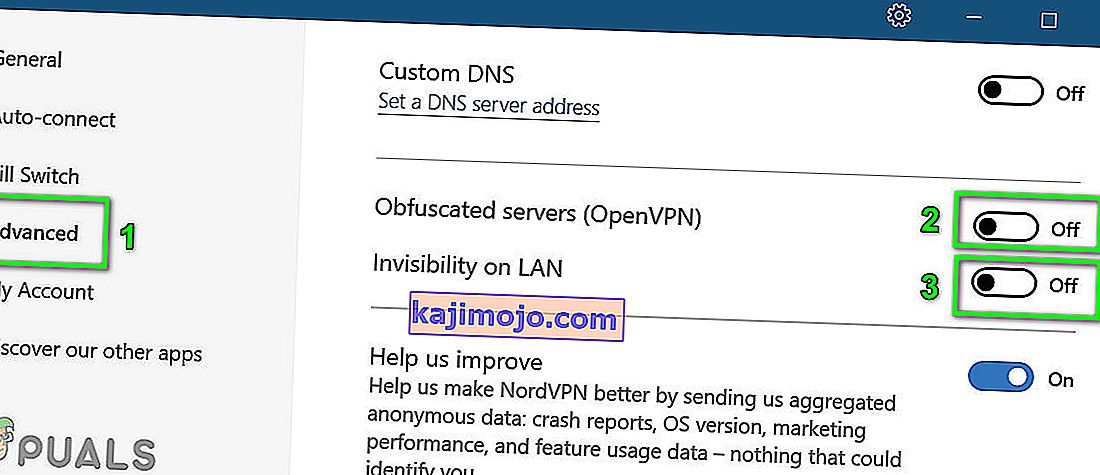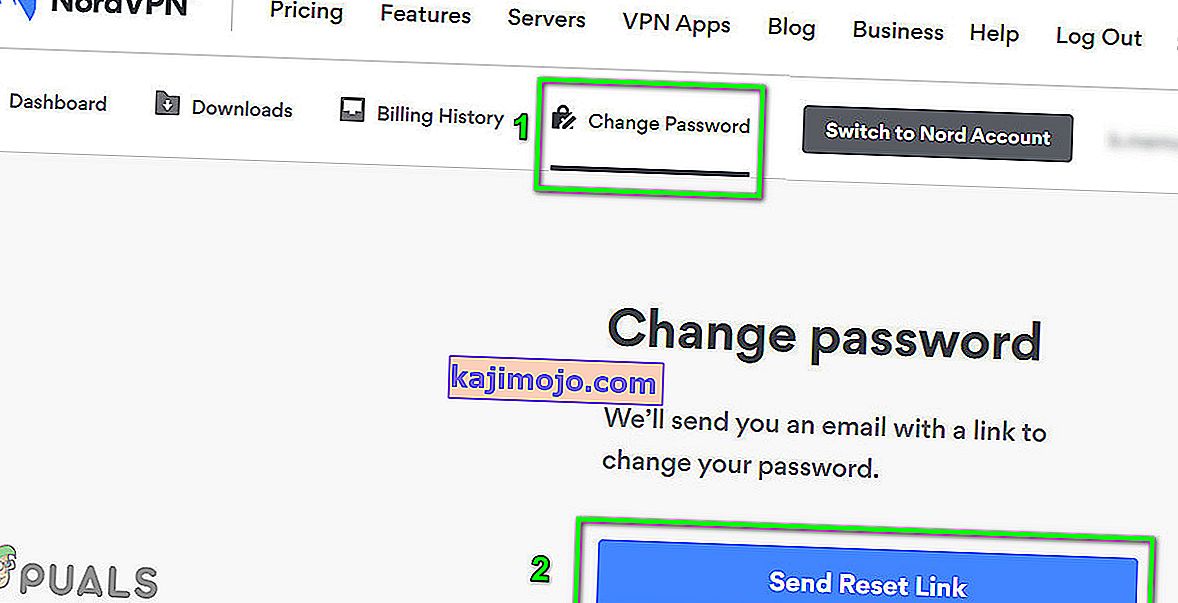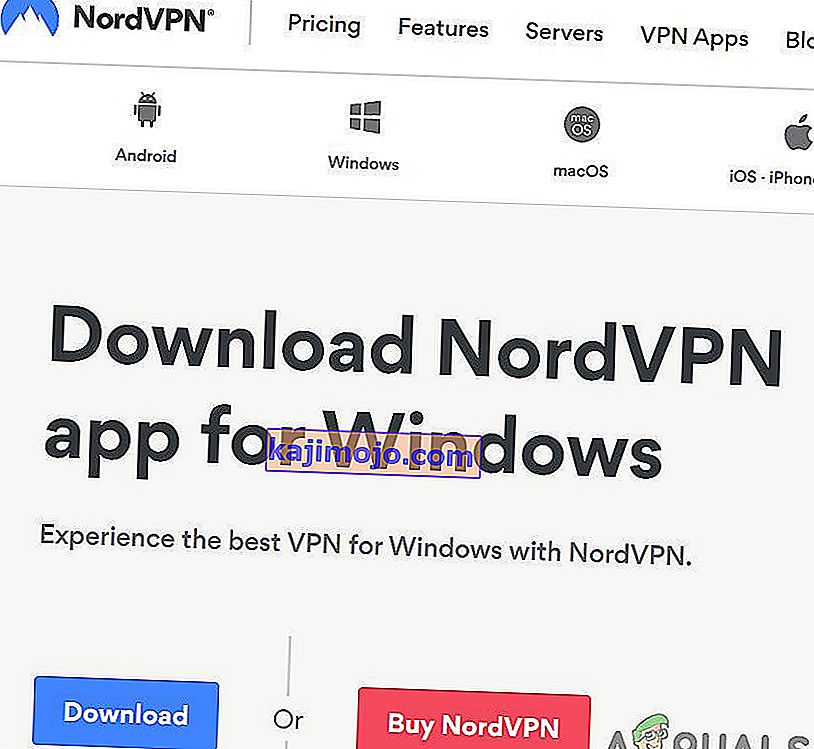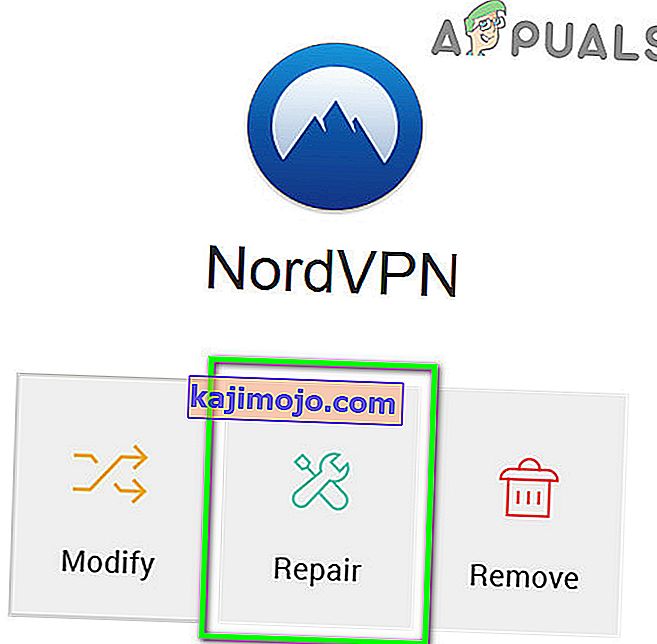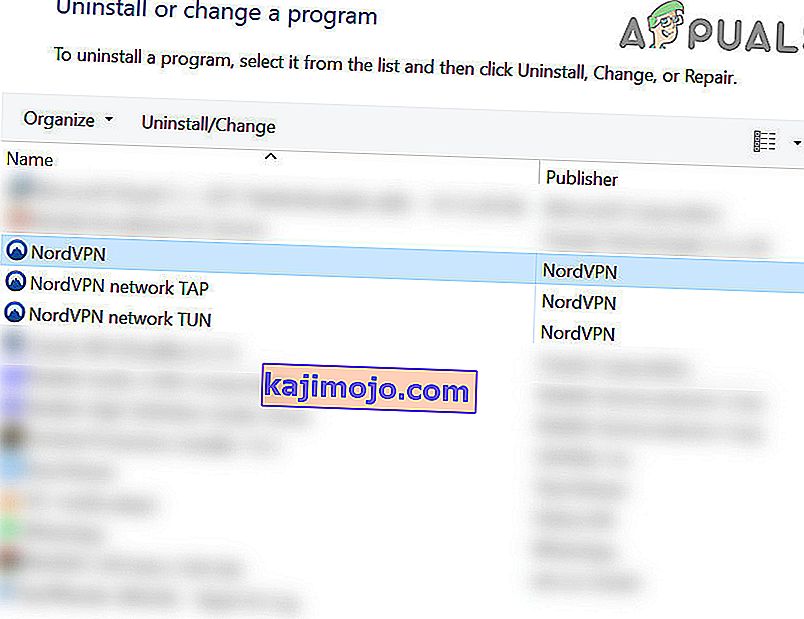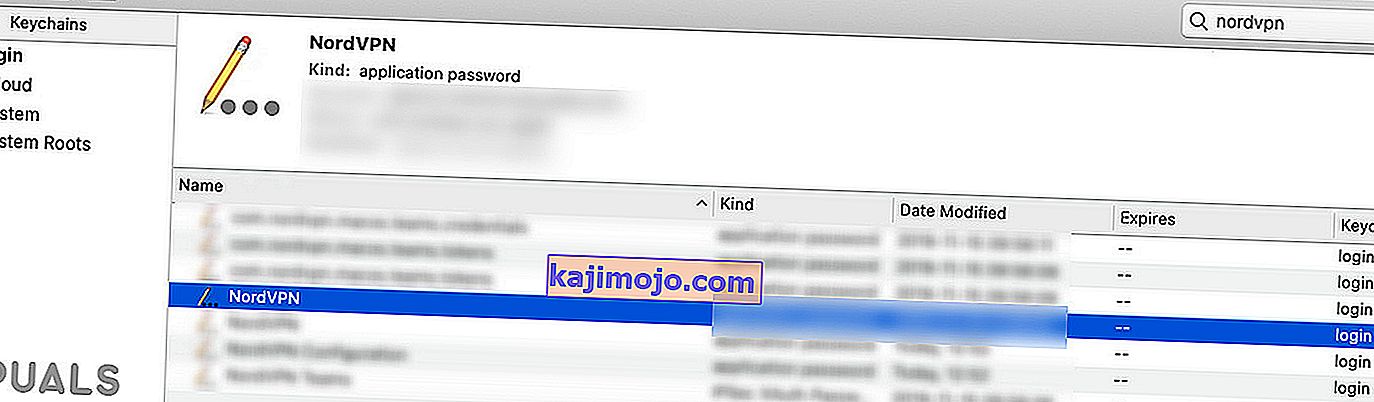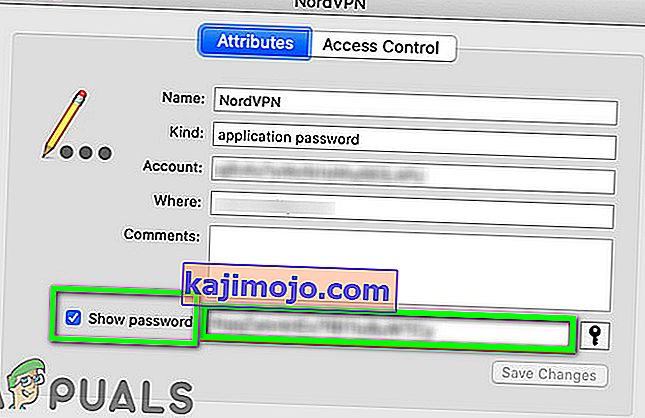Anda NordVPN mungkin gagal untuk mengesahkan kata laluan auth kebanyakannya disebabkan oleh sekatan firewall, pemasangan rasuah, atau penggunaan aksara khas dalam kata laluan NordVPN itu. Pengguna yang terlibat menghadapi ralat ini ketika mereka cuba menyambung ke lokasi, yang sebelumnya berfungsi dengan baik.
Masalah ini boleh berlaku pada aplikasi desktop, aplikasi mudah alih, dan juga dengan pelanjutan penyemak imbas. Dalam beberapa kes, masalah hanya timbul dengan jenis pelayan tertentu seperti pelayan P2P.

Sebelum meneruskan penyelesaian untuk memperbaiki verifikasi kata laluan NordVPN, pastikan tidak ada gangguan pelayan NordVPN . Juga, cubalah menyambung ke lokasi yang berbeza untuk mengesampingkan kelebihan pelayan. Pastikan internet anda berfungsi dengan baik . A maksimum 6 peranti boleh menyambung ke rangkaian NordVPN dengan menggunakan kelayakan akaun sama; jadi pastikan had 6 peranti tidak tercapai. Selanjutnya, cuba log masuk di laman web NordVPN menggunakan bukti kelayakan anda untuk mengesahkan jika kelayakan yang digunakan tidak salah.
Penyelesaian 1: Melancarkan Semula NordVPN
Masalah autentikasi yang gagal mungkin disebabkan oleh gangguan komunikasi / perisian sementara. Dalam kes ini, log keluar dari aplikasi / pelanjutan dan kemudian log masuk dapat menyelesaikan masalahnya. Sebagai ilustrasi, kami akan membincangkan proses untuk aplikasi Windows. Anda boleh mengikuti arahan mengikut aplikasi / OS anda.
- Lancarkan aplikasi NordVPN dan kemudian klik pada ikon gear (berhampiran sudut kanan atas) untuk mengeluarkan menu Tetapan.
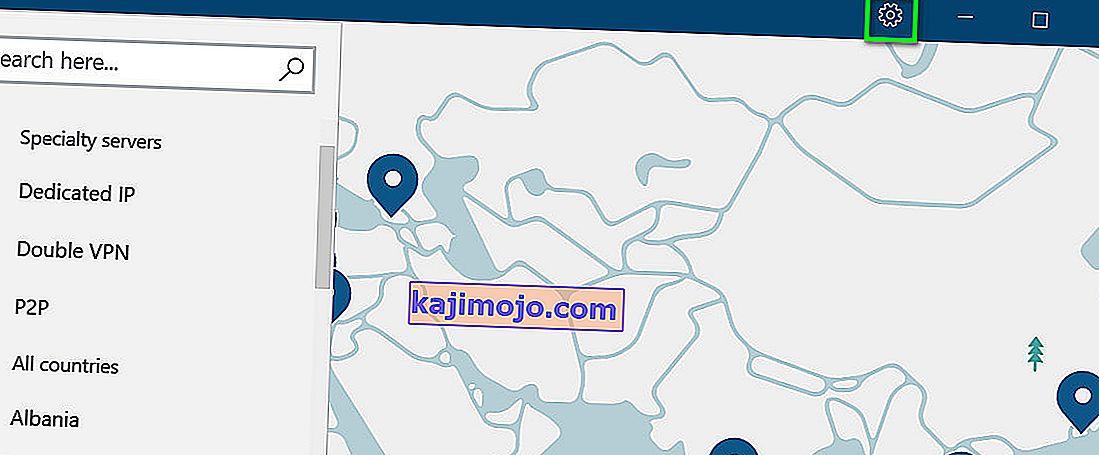
- Sekarang, di panel kiri tetingkap, tatal ke bawah hingga akhir dan klik Log Keluar .
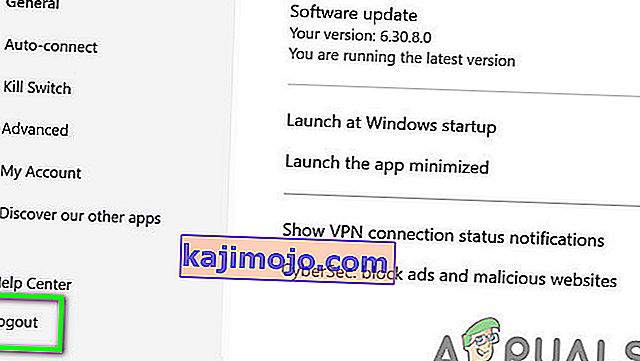
- Kemudian mulakan semula sistem anda.
- Setelah memulakan semula, lancarkan NordVPN dan log masuk menggunakan bukti kelayakan anda. Kemudian periksa sama ada aplikasinya berfungsi dengan baik.
Penyelesaian 2: Benarkan Pelanggan NordVPN Melalui Antivirus / Firewall Sistem Anda
Firewall dan antivirus anda memainkan peranan penting dalam keselamatan sistem dan data anda. Namun, jika firewall / antivirus menyekat fail penting yang diperlukan oleh aplikasi NordVPN, maka klien VPN tidak akan dapat membuat sambungan yang berjaya. Dalam konteks ini, mematikan firewall anda buat sementara waktu atau menambahkan pengecualian untuk fail NordVPN dapat menyelesaikan masalahnya. Untuk tujuan demonstrasi, kami akan membincangkan proses untuk aplikasi Windows NordVPN.
Amaran : Teruskan dengan risiko anda sendiri kerana melumpuhkan / menambahkan pengecualian kerana fail boleh mendedahkan sistem anda kepada ancaman teruk seperti virus, trojan, dll
- Matikan antivirus anda buat sementara waktu dan matikan firewall. Awasi Windows Defender; jika secara automatik mengambil peranan antivirus / firewall, maka tambahkan pengecualian untuk fail dalam tetapannya atau nonaktifkan Windows Defender juga.
- Anda juga dapat menambahkan pengecualian untuk klien VPN dalam Pengaturan program keselamatan anda. Anda harus menambahkan fail berikut dalam senarai pengecualian untuk peraturan masuk dan keluar dalam tetapan antivirus / firewall:
% ProgramFiles% (x86) \ NordVPN \ NordVPN.exe% ProgramFiles% (x86) \ NordVPN \ nordvpn-service.exe% ProgramFiles% (x86) \ NordVPN \ Resources \ Binaries \ 64bit \ openvpn-nordvpn.exe% ProgramFiles% ( x86) \ NordVPN \ Sumber \ Binari \ 32bit \ openvpn-nordvpn.exe
- Setelah menambahkan pengecualian, lancarkan klien VPN untuk memeriksa apakah sudah jelas kesalahannya.
Penyelesaian 3: Lumpuhkan CyberSec, Ketidaklihatan pada LAN dan Tetapan Pelayan yang Keliru
Klien NordVPN mempunyai bug yang diketahui, di mana, jika pilihan CyberSec, Invisibility on LAN, dan Obfuscated Servers diaktifkan ketika menyambung ke lokasi, maka klien VPN dapat membuang kesalahan Auth gagal. Dalam senario ini, mematikan ketiga-tiga pilihan ini dan kemudian menyambung ke pelayan dapat menyelesaikan masalahnya. Selepas sambungan berjaya, anda boleh mengaktifkan pilihan ini. Sebagai ilustrasi, kami akan membincangkan proses aplikasi NordVPN Windows.
- Buka aplikasi NordVPN dan klik pada ikon gear untuk mengeluarkan menu Setting.
- Sekarang, di panel kiri tetingkap, pilih tab Umum dan kemudian di panel kanan lumpuhkan pilihan CyberSec: Blok Iklan dan Laman Web Berbahaya .
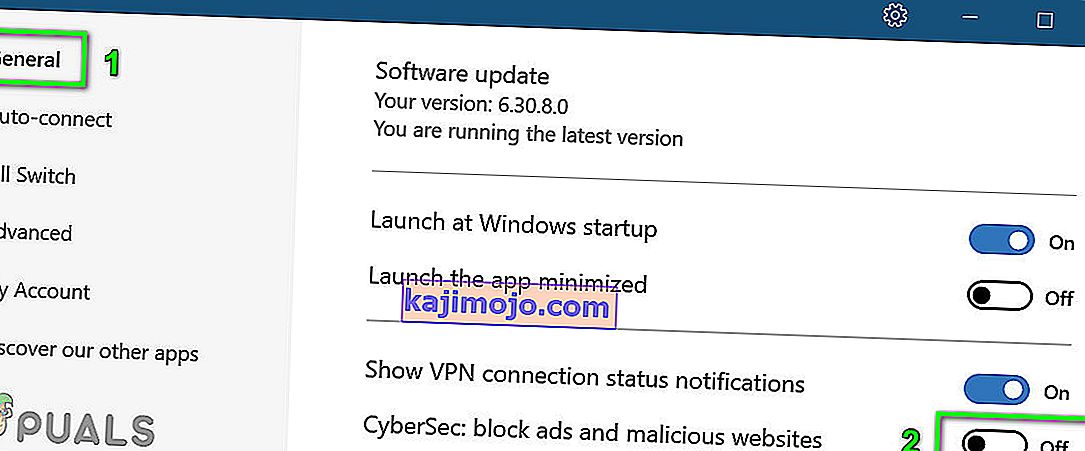
- Sekarang, di tetingkap kiri tetingkap, arahkan ke tab Lanjutan dan kemudian matikan pilihan Pelayan Obfuscated .
- Sekarang lumpuhkan pilihan Ketidaklihatan di LAN .
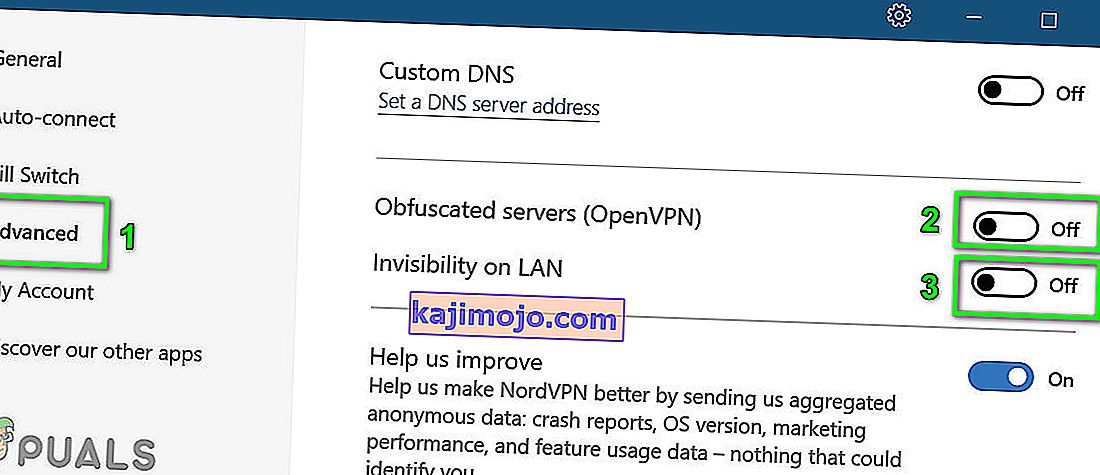
- Kemudian mulakan semula sistem anda. Setelah dimulakan semula, lancarkan klien VPN dan periksa apakah masalahnya diselesaikan.
Penyelesaian 4: Tukar Kata Laluan Anda untuk NordVPN
Aplikasi dan peluasan NordVPN telah mengetahui masalah sambungan sekiranya kata laluan anda mengandungi watak khas. Lebih-lebih lagi, jika akaun anda telah dikongsi di laman sosial seperti Pastebin dan diakses oleh banyak pengguna, maka NordVPN mungkin menunjukkan kesalahan yang sedang dibincangkan (kerana terdapat maksimum 6 peranti yang dapat menyambung ke akaun NordVPN). Dalam kes ini, menukar kata laluan anda (tanpa menggunakan watak khas) dapat menyelesaikan masalahnya.
- Keluar dari aplikasi NordVPN, seperti yang disebutkan dalam Penyelesaian 1.
- Lancarkan penyemak imbas web dan arahkan ke NordVPN UCP dan Log masuk menggunakan kelayakan anda.
- Arahkan ke tab Change Password dan klik Send Reset Link .
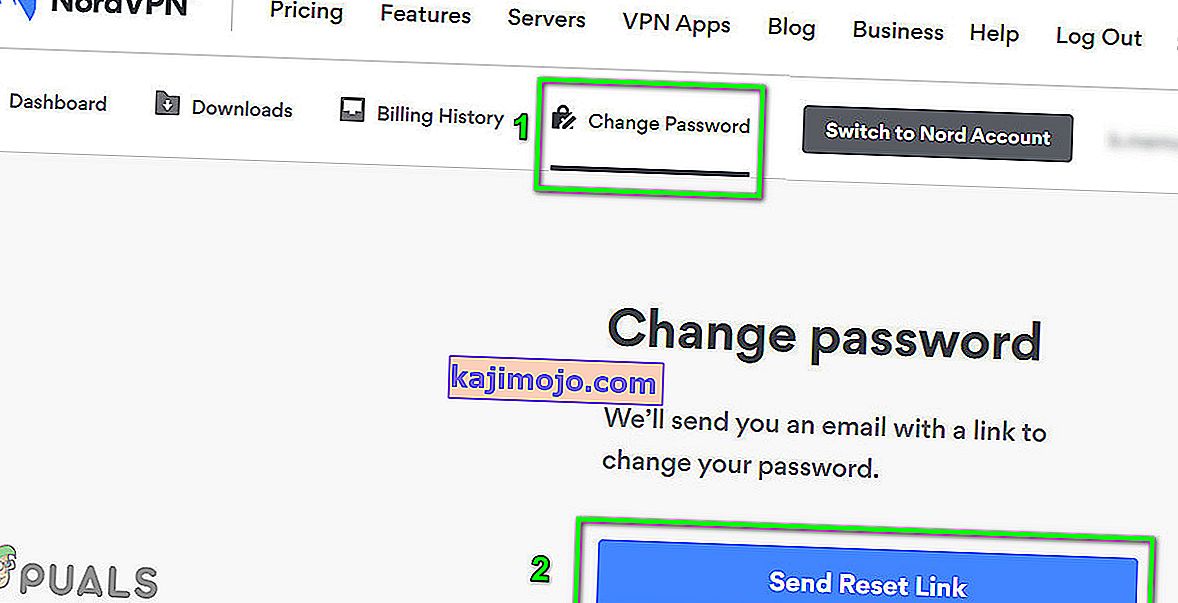
- Sekarang buka e-mel yang didaftarkan dengan NordVPN dan gunakan pautan di sana untuk menetapkan semula kata laluan anda. Pastikan tidak ada watak khas yang digunakan dalam kata laluan baru.
- Kemudian log masuk menggunakan kata laluan baru dan periksa apakah VPN jelas dari kesalahan autentikasi yang gagal.
Penyelesaian 5: Membaiki Pemasangan Aplikasi
Sekiranya pemasangan VPN rosak, maka NordVPN mungkin gagal mengesahkan autentikasi kata laluan kerana mana-mana modul tidak berfungsi dengan betul. Dalam senario ini, memperbaiki pemasangan dapat menyelesaikan masalahnya. Pemasang lalai Nord VPN mempunyai pilihan 'pembaikan' yang secara automatik mencari fail yang berbeza daripada manifes dan menggantikannya dengan sewajarnya.
- Log keluar pelanggan VPN dan buka halaman muat turun NordVPN rasmi.
- Kemudian klik pada butang Muat turun untuk memuat turun klien VPN.
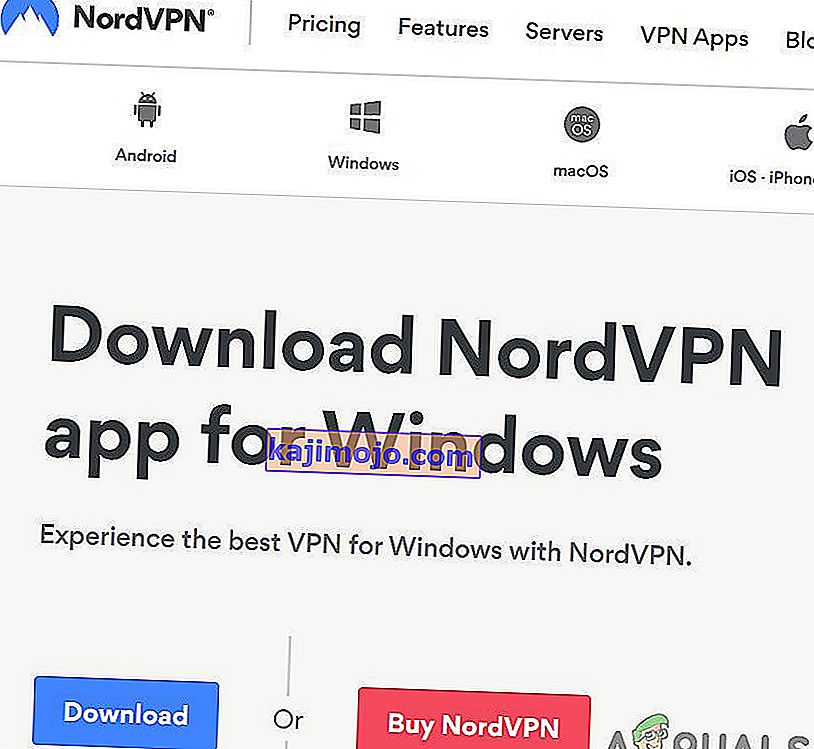
- Sekarang lancarkan persediaan yang baru dimuat turun dan apabila diminta, kemudian klik pada butang Pembaikan .
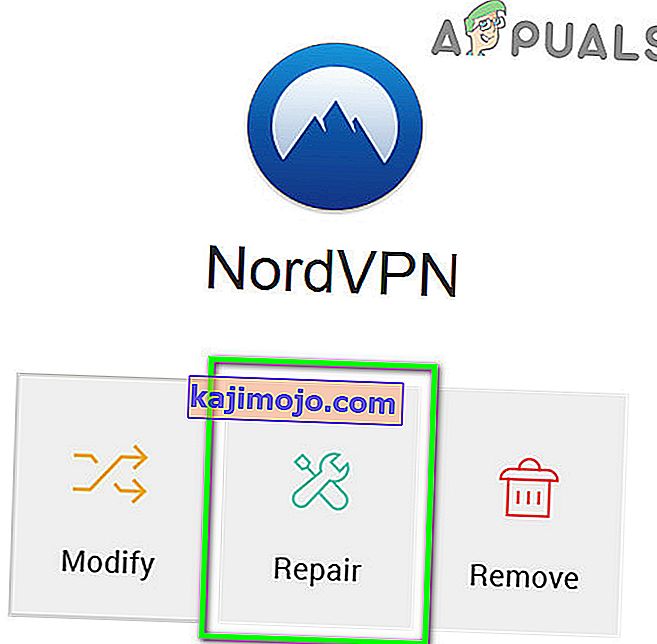
- Sekarang mulakan semula sistem anda dan kemudian lancarkan klien VPN untuk memeriksa apakah sudah jelas dari kesalahan autentikasi yang gagal.
Penyelesaian 6: Pasang semula Aplikasi / Sambungan NordVPN
Sekiranya pembaikan gagal menyelesaikan masalah, kami dapat mempertimbangkan pemasangan semula klien VPN sama sekali. Perhatikan bahawa ini akan menghilangkan konfigurasi yang disimpan dan menggantinya dengan nilai lalai. Anda juga perlu log masuk menggunakan kunci pengaktifan Nord.
- Log keluar pelanggan VPN. Tekan kekunci Windows dan di bar carian Windows, ketik Control Panel . Kemudian dalam senarai hasil, buka.

- Kemudian klik pada Nyahpasang Program . Nyahpasang aplikasi berikut:
NordVPN NordVPN TAP Rangkaian NordVPN TUN
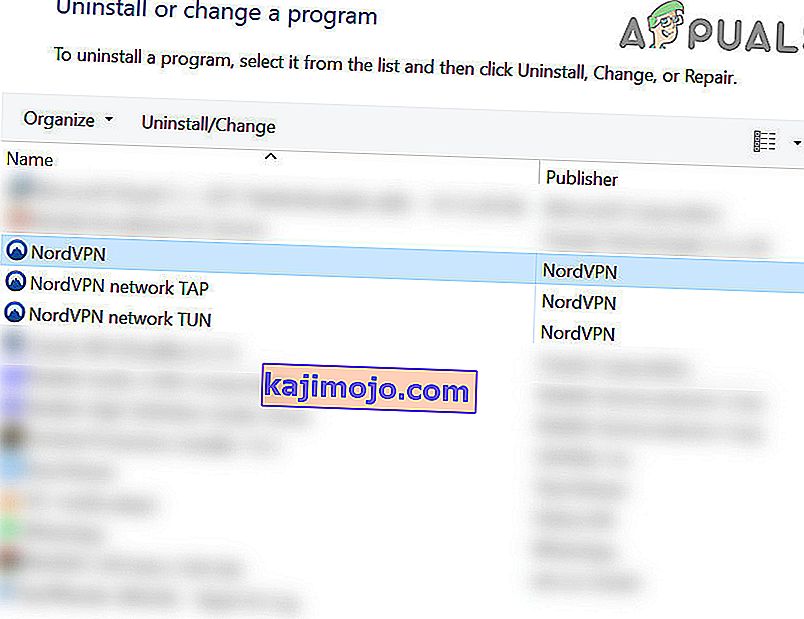
- Mulakan semula sistem anda selepas penyahpasangan.
- Setelah dimulakan semula, muat turun dan pasang versi terkini dari pautan muat turun NordVPN rasmi.
- Setelah memasang semula, lancarkan klien VPN dan log masuk menggunakan bukti kelayakan anda.
Sekiranya anda menghadapi masalah di macOS , maka semasa pemasangan semula, anda mungkin mendapat arahan untuk memasukkan kata laluan NordVPN dari rantai kunci. Dalam kes ini, ikuti langkah-langkah yang disebutkan di bawah:
- Open Keychain and search for NordVPN. Then in the search results, open the NordVPN entry.
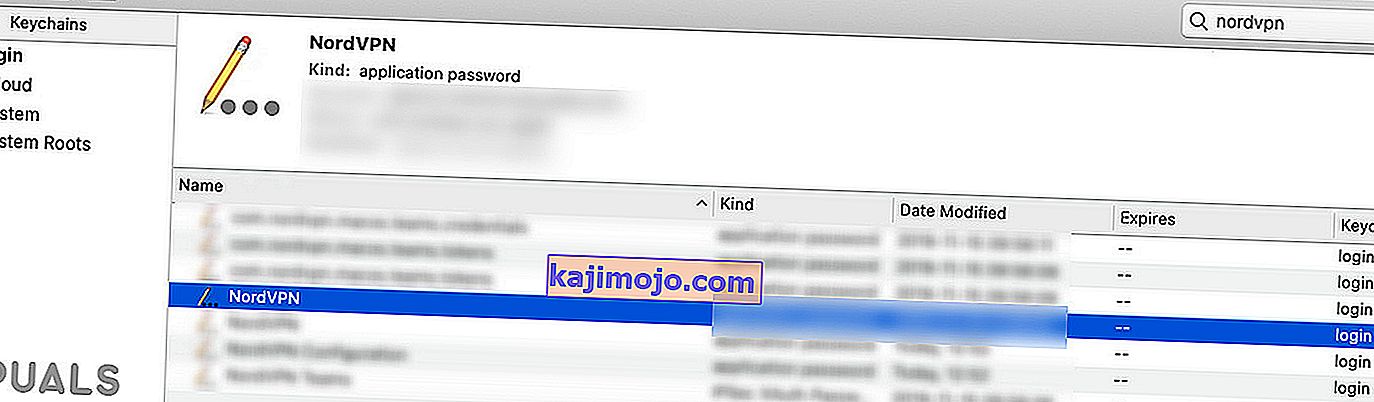
- Now click on Show Password and then copy the password shown.
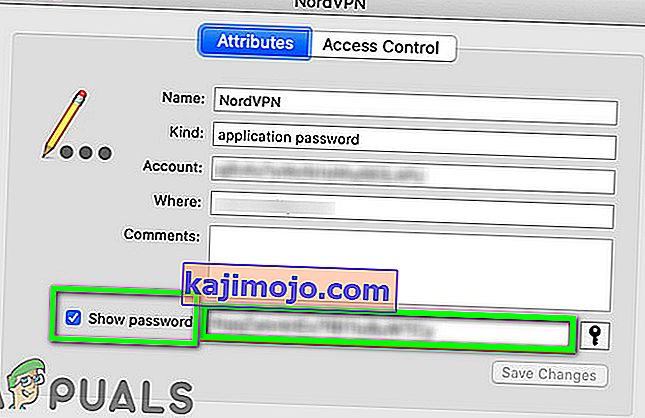
- Now paste the copied password in the VPN client and check if it is operating fine.
- If not, exit the VPN client. Now delete all the entries related to NordVPN in the Keychain.
- Then relaunch the VPN client, when asked for security permissions, check the option of Always Allow, and then click on Allow.
- Now connect to your preferred country and see if the connection is successful.